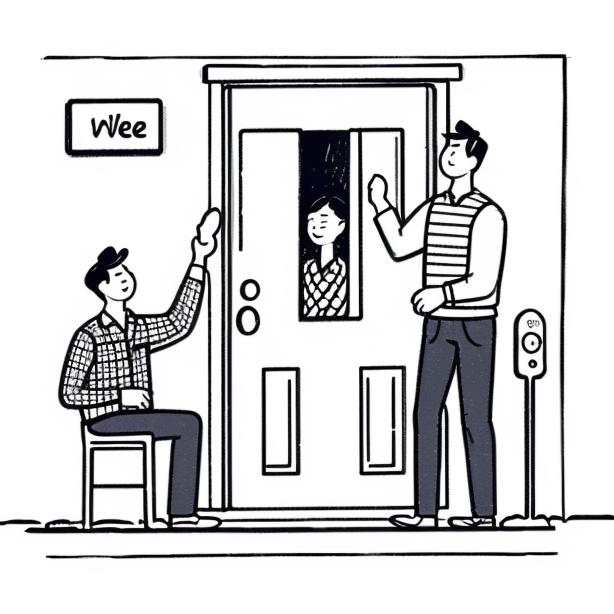windows7жҜҸж¬ЎејҖжңәиҰҒ2еҲҶй’ҹеҰӮдҪ•еҠ еҝ«ејҖжңәйҖҹеәҰ
з”өи„‘е®үиЈ…windows7ж“ҚдҪңзі»з»ҹеҗҺпјҢеҸ‘зҺ°ејҖжңәйҖҹеәҰеҸҳж…ўеҫҲеӨҡпјҢжҜҸж¬ЎйғҪиҰҒ2еҲҶй’ҹжүҚеҸҜд»Ҙиҝӣе…Ҙзі»з»ҹпјҢдёҘйҮҚйҷҚдҪҺе·ҘдҪңж•ҲзҺҮгҖӮеҜјиҮҙејҖжңәйҖҹеәҰеҸҳж…ўзҡ„еҺҹеӣ жңүеҫҲеӨҡпјҢдёҚиҝҮз”ЁжҲ·еҸӘиҰҒиҝӣиЎҢдёҖдәӣз®ҖеҚ•и®ҫзҪ®пјҢе°ұеҸҜд»ҘеҠ еҝ«ејҖжңәйҖҹеәҰдәҶгҖӮдёӢйқўеӨ§е®¶дёҖиө·жқҘеӯҰд№ дёӢwindows7жҜҸж¬ЎејҖжңәиҰҒ2еҲҶй’ҹзҡ„и§ЈеҶіж–№жі•гҖӮ
дёҖгҖҒж•ҙзҗҶзЈҒзӣҳ
1гҖҒзЈҒзӣҳжҳҜеҪұе“ҚејҖжңәйҖҹеәҰзҡ„дёҖдёӘйҮҚиҰҒеӣ зҙ пјҢжүҖд»ҘиҰҒзЎ®дҝқжҲ‘们зҡ„з”өи„‘зЈҒзӣҳеӨ„дәҺжңҖдҪізҠ¶жҖҒгҖӮжү“ејҖи®Ўз®—жңәвҖ”вҖ”еҸіеҮ»CзӣҳйҖүжӢ©еұһжҖ§пјӣ
2гҖҒж•ҙзҗҶзЈҒзӣҳйҰ–е…ҲжҲ‘们иҰҒе…Ҳжё…зҗҶдёҖдёӢCзӣҳпјҢжҠҠCзӣҳдә§з”ҹзҡ„еһғеңҫжё…зҗҶжҺүгҖӮеңЁеұһжҖ§зҡ„з•ҢйқўдҪ дјҡзңӢеҲ°еңЁзЈҒзӣҳеұһжҖ§еӣҫзүҮдёӢж–№жңүдёҖдёӘжё…зҗҶзЈҒзӣҳпјҢеҚ•еҮ»пјҢзӯүеҫ…дёҖдјҡдјҡеј№еҮәдёҖдёӘзӘ—еҸЈпјӣ
3гҖҒзӘ—еҸЈдёӯдјҡеҗ‘жҲ‘们еұ•зӨәзӣ®еүҚзі»з»ҹдёӯжңүзҡ„еһғеңҫпјҢйҖүжӢ©еҚ•еҮ»зЎ®е®ҡеҚіеҸҜпјӣ
4гҖҒдёӢйқўе°ұиҰҒејҖе§Ӣж•ҙзҗҶзЈҒзӣҳдәҶпјҢжЈҖжҹҘзЈҒзӣҳдёӯзҡ„й”ҷиҜҜпјҢ并且иҮӘеҠЁдҝ®еӨҚпјӣ
5гҖҒзўҺзүҮж•ҙзҗҶпјҢдёҚз”ЁеҺ»жүҫд»Җд№ҲзЈҒзӣҳж•ҙзҗҶзҡ„иҪҜ件пјҢе°ұз”ЁиҮӘеёҰзҡ„е°ұеҸҜд»ҘпјҢе…¶д»–зҡ„иҪҜ件еҸӘдёҚиҝҮжҳҜз•ҢйқўжјӮдә®зӮ№пјҢж•ҙзҗҶдәҶиҝҳдёҚеҰӮдёҚж•ҙзҗҶгҖӮйҰ–е…ҲеҲҶжһҗдҪ зҡ„зЈҒзӣҳпјҢдё»иҰҒжҳҜCзӣҳе’ҢдҪ иҪҜ件е®үиЈ…жүҖеңЁзҡ„зӣҳгҖӮ
6гҖҒеҲҶжһҗе®ҢжҲҗеҗҺеҰӮжһңдҪ зҡ„зўҺзүҮеӨ§дәҺ10е°ұйңҖиҰҒж•ҙзҗҶпјҢеҗҰеҲҷдёҚз”Ёж•ҙзҗҶгҖӮ
дәҢгҖҒиҪҜ件е®үиЈ…жҠҖе·§
иҪҜ件зҡ„е®үиЈ…жҳҜеҜ№з”өи„‘ејҖжңәйҖҹеәҰжңүдёҖе®ҡзҡ„еҪұе“Қзҡ„пјҢеҰӮжһңдҪ жғіиҰҒз”өи„‘иғҪеӨҹеҝ«йҖҹзҡ„еҗҜеҠЁпјҢйҰ–е…ҲдҪ еҫ—жңүдёҖдёӘиүҜеҘҪзҡ„иҪҜ件е®үиЈ…д№ жғҜгҖӮ
жңҖдҪіж–№жі•пјҡеҚ•зӢ¬еҲҶеҮәдёҖдёӘе°Ҷиҝ‘10G~20Gзҡ„зЎ¬зӣҳе®үиЈ…иҪҜ件гҖӮеҲҮи®°дёҚиҰҒе°ҶжүҖжңүзҡ„иҪҜ件жҢүеҲ°CзӣҳгҖӮ
дёүгҖҒжё…зҗҶж— ж•Ҳзҡ„жіЁеҶҢеҲ—иЎЁ
ж— ж•Ҳзҡ„жіЁеҶҢеҲ—иЎЁжё…зҗҶдёҚиҰҒжүӢеҠЁеҺ»жё…зҗҶпјҢеҶҚеҺүе®ізҡ„й«ҳжүӢд№ҹжңүеӨұиҜҜзҡ„ж—¶еҖҷпјҢдёҖж—ҰеӨұиҜҜеҗҺжһңеҫҲдёҘйҮҚгҖӮе»әи®®дҪҝз”Ёйӯ”ж–№иҝӣиЎҢж•ҙзҗҶгҖӮ
еӣӣгҖҒжІЎз”Ёзҡ„ејҖжңәеҗҜеҠЁйЎ№еҸ–ж¶Ҳ
1гҖҒејҖжңәеҗҜеҠЁйЎ№зҡ„е…ій—ӯиҝҷдёӘеҫҲеӨҡзҡ„иҪҜ件йғҪиғҪеҒҡеҲ°пјҢе…·дҪ“дҪҝз”Ёе“ӘдёӘж №жҚ®иҮӘе·ұзҡ„е–ңеҘҪиҝӣиЎҢж•ҙзҗҶеҚіеҸҜпјӣ
2гҖҒејҖжңәжңҚеҠЎзҡ„еҸ–ж¶ҲпјҢејҖжңәжңҚеҠЎжҲ‘们еҸҜд»ҘиҮӘе·ұжүӢеҠЁеҸ–ж¶ҲпјҢеҪ“然д№ҹеҸҜд»ҘйҖҡиҝҮдёҖдәӣиҪҜ件еҸ–ж¶ҲпјҢйӮЈз§Қж–№жі•жҲ‘е°ұдёҚиҜҙдәҶгҖӮиҝҷйҮҢд»Ӣз»ҚжҲ‘们win7иҮӘеёҰзҡ„гҖӮејҖе§ӢиҸңеҚ•дёӯиҫ“е…ҘжңҚеҠЎвҖ”вҖ”еҚ•еҮ»жңҚеҠЎиҝӣе…ҘвҖ”вҖ”然еҗҺйҖүжӢ©дҪ иҰҒзҰҒжӯўејҖжңәеҗҜеҠЁзҡ„жңҚеҠЎвҖ”вҖ”еҸіеҮ»вҖ”вҖ”еұһжҖ§пјҢе°ҶиҮӘеҠЁж”№дёәжүӢеҠЁеҚіеҸҜгҖӮ
иҪ»жқҫи§ЈеҶіwindows7жҜҸж¬ЎејҖжңәиҰҒ2еҲҶй’ҹзҡ„й—®йўҳпјҢйҮҚеҗҜз”өи„‘еҗҺпјҢеҸ‘зҺ°ејҖжңәйҖҹеәҰжҜ”д№ӢеүҚеҝ«еӨҡдәҶпјҢеҸӘиҰҒз®ҖеҚ•зҡ„еҮ дёӘи®ҫзҪ®пјҢиҪ»жқҫеё®еҠ©з”ЁжҲ·и§ЈеҶій—®йўҳгҖӮ
2023-09-15 В· TAиҺ·еҫ—и¶…иҝҮ409дёӘиөһ

1. жё…зҗҶдёҚеҝ…иҰҒзҡ„еҗҜеҠЁйЎ№пјҡеңЁWindows 7еҗҜеҠЁж—¶пјҢзі»з»ҹдјҡиҮӘеҠЁеҗҜеҠЁдёҖдәӣзЁӢеәҸпјҢиҝҷдәӣзЁӢеәҸеҸҜиғҪдјҡеҚ з”ЁеӨ§йҮҸзҡ„зі»з»ҹиө„жәҗпјҢеҜјиҮҙзі»з»ҹејҖжңәеҸҳж…ўгҖӮеҸҜд»ҘйҖҡиҝҮд»»еҠЎз®ЎзҗҶеҷЁжҲ–иҖ…第дёүж–№иҪҜ件清зҗҶдёҚеҝ…иҰҒзҡ„еҗҜеҠЁйЎ№пјҢеҮҸе°‘зі»з»ҹејҖжңәж—¶зҡ„иҙҹиҚ·гҖӮ
2. жЈҖжҹҘзЈҒзӣҳй”ҷиҜҜпјҡеҸҜиғҪжҳҜзЎ¬зӣҳеҮәзҺ°дәҶдёҖдәӣй”ҷиҜҜжҲ–еқҸйҒ“еҜјиҮҙејҖжңәзј“ж…ўгҖӮеҸҜд»ҘйҖҡиҝҮWindowsиҮӘеёҰзҡ„зЈҒзӣҳжЈҖжҹҘе·Ҙе…·жЈҖжҹҘзЈҒзӣҳй”ҷиҜҜ并дҝ®еӨҚгҖӮ
3. еҲ йҷӨдёҚеҝ…иҰҒзҡ„ж–Ү件е’ҢзЁӢеәҸпјҡзі»з»ҹдёӯеӯҳеӮЁзҡ„еӨ§йҮҸж— з”Ёж–Ү件е’ҢзЁӢеәҸдјҡеҚ з”ЁзЎ¬зӣҳз©әй—ҙпјҢеҜјиҮҙзі»з»ҹиҝҗиЎҢзј“ж…ўгҖӮе®ҡжңҹеҲ йҷӨдёҚеҝ…иҰҒзҡ„ж–Ү件е’ҢзЁӢеәҸеҸҜд»ҘйҮҠж”ҫзЎ¬зӣҳз©әй—ҙпјҢжҸҗй«ҳзі»з»ҹиҝҗиЎҢйҖҹеәҰгҖӮ
4. жӣҙж–°е’ҢдјҳеҢ–й©ұеҠЁзЁӢеәҸпјҡжӣҙж–°е’ҢдјҳеҢ–зі»з»ҹдёӯзҡ„й©ұеҠЁзЁӢеәҸеҸҜд»ҘжҸҗй«ҳзі»з»ҹзҡ„зЁіе®ҡжҖ§е’ҢжҖ§иғҪпјҢд»ҺиҖҢеҠ еҝ«зі»з»ҹзҡ„иҝҗиЎҢйҖҹеәҰгҖӮ
5. еҚҮзә§зЎ¬д»¶пјҡеҰӮжһңдёҠиҝ°ж–№жі•йғҪж— жі•и§ЈеҶій—®йўҳпјҢеҸҜд»ҘиҖғиҷ‘еҚҮзә§зЎ¬д»¶пјҢжҜ”еҰӮжӣҙжҚўеӣәжҖҒзЎ¬зӣҳгҖҒеўһеҠ еҶ…еӯҳзӯүгҖӮ
йңҖиҰҒжіЁж„Ҹзҡ„жҳҜпјҢд»ҘдёҠж–№жі•еҸҜиғҪйңҖиҰҒдёҖдәӣдё“дёҡзҹҘиҜҶе’Ңж“ҚдҪңжҠҖе·§пјҢе»әи®®еңЁж“ҚдҪңеүҚеӨҮд»ҪйҮҚиҰҒж•°жҚ®пјҢжҲ–иҖ…еҜ»жұӮдё“дёҡдәәе‘ҳзҡ„её®еҠ©гҖӮ
д»ҘдёӢжҳҜдёҖдәӣеҸҜд»Ҙеё®еҠ©жҸҗеҚҮWindows 7ејҖжңәйҖҹеәҰзҡ„ж–№жі•пјҡ
1. зҰҒз”ЁдёҚеҝ…иҰҒзҡ„еҗҜеҠЁйЎ№пјҡеҗҜеҠЁж—¶пјҢжҹҗдәӣзЁӢеәҸдјҡиҮӘеҠЁиҝҗиЎҢ并еҠ иҪҪеҲ°зі»з»ҹдёӯгҖӮиҝҷдәӣзЁӢеәҸеҸҜиғҪдјҡжӢ–ж…ўејҖжңәйҖҹеәҰгҖӮдҪ еҸҜд»ҘйҖҡиҝҮд»ҘдёӢжӯҘйӘӨзҰҒз”ЁдёҚеҝ…иҰҒзҡ„еҗҜеҠЁйЎ№пјҡ
- жҢүдёӢWin + Rй”®пјҢжү“ејҖиҝҗиЎҢеҜ№иҜқжЎҶгҖӮ
- иҫ“е…Ҙ"msconfig"并зӮ№еҮ»зЎ®е®ҡгҖӮ
- еңЁ"зі»з»ҹй…ҚзҪ®"зӘ—еҸЈдёӯпјҢеҲҮжҚўеҲ°"еҗҜеҠЁ"йҖүйЎ№еҚЎгҖӮ
- еҸ–ж¶ҲеӢҫйҖүдҪ и®ӨдёәдёҚйңҖиҰҒеңЁзі»з»ҹеҗҜеҠЁж—¶иҮӘеҠЁиҝҗиЎҢзҡ„зЁӢеәҸгҖӮ
- зӮ№еҮ»еә”з”ЁжҲ–зЎ®е®ҡпјҢ然еҗҺйҮҚж–°еҗҜеҠЁи®Ўз®—жңәгҖӮ
2. жё…зҗҶзЈҒзӣҳз©әй—ҙпјҡи®Ўз®—жңәзЎ¬зӣҳдёҠзҡ„еӨ§йҮҸдёҙж—¶ж–Ү件гҖҒеһғеңҫж–Ү件е’ҢдёҚеҝ…иҰҒзҡ„еә”з”ЁзЁӢеәҸе®үиЈ…ж–Ү件дјҡеҚ з”ЁзЈҒзӣҳз©әй—ҙ并жӢ–ж…ўзі»з»ҹеҗҜеҠЁгҖӮдҪҝз”ЁWindows 7еҶ…зҪ®зҡ„зЈҒзӣҳжё…зҗҶе·Ҙе…·жқҘжё…зҗҶзЈҒзӣҳз©әй—ҙпјҡ
- жҢүдёӢWin + Eй”®пјҢжү“ејҖиө„жәҗз®ЎзҗҶеҷЁгҖӮ
- еҸій”®зӮ№еҮ»зі»з»ҹе®үиЈ…зҡ„дё»иҰҒй©ұеҠЁеҷЁпјҲйҖҡеёёжҳҜC:пјүпјҢйҖүжӢ©"еұһжҖ§"гҖӮ
- еңЁ"常规"йҖүйЎ№еҚЎдёӯпјҢзӮ№еҮ»"зЈҒзӣҳжё…зҗҶ"гҖӮ
- йҖүжӢ©иҰҒжё…зҗҶзҡ„ж–Ү件зұ»еһӢпјҢеҰӮдёҙж—¶ж–Ү件гҖҒеӣһ收з«ҷж–Ү件зӯүпјҢ然еҗҺзӮ№еҮ»зЎ®е®ҡгҖӮ
3. зҰҒз”ЁдёҚеҝ…иҰҒзҡ„жңҚеҠЎпјҡWindows 7дјҡеңЁеҗҺеҸ°иҝҗиЎҢеҗ„з§Қзі»з»ҹжңҚеҠЎпјҢдҪҶ并йқһжүҖжңүжңҚеҠЎйғҪжҳҜеҝ…йңҖзҡ„гҖӮзҰҒз”ЁдёҚеҝ…иҰҒзҡ„жңҚеҠЎеҸҜд»ҘеҮҸе°‘ејҖжңәж—¶зҡ„зі»з»ҹиҙҹжӢ…гҖӮиҜ·жіЁж„ҸпјҢзҰҒз”Ёзі»з»ҹе…ій”®жңҚеҠЎеҸҜиғҪдјҡеҜјиҮҙзі»з»ҹдёҚзЁіе®ҡпјҢеӣ жӯӨиҜ·и°Ёж…Һж“ҚдҪңгҖӮд»ҘдёӢжҳҜзҰҒз”ЁжңҚеҠЎзҡ„жӯҘйӘӨпјҡ
- жҢүдёӢWin + Rй”®пјҢжү“ејҖиҝҗиЎҢеҜ№иҜқжЎҶгҖӮ
- иҫ“е…Ҙ"services.msc"并зӮ№еҮ»зЎ®е®ҡгҖӮ
- еңЁ"жңҚеҠЎ"зӘ—еҸЈдёӯпјҢжүҫеҲ°дҪ и®ӨдёәеҸҜд»ҘзҰҒз”Ёзҡ„жңҚеҠЎгҖӮ
- еҸій”®зӮ№еҮ»жңҚеҠЎпјҢйҖүжӢ©"еұһжҖ§"гҖӮ
- еңЁ"常规"йҖүйЎ№еҚЎдёӯпјҢе°ҶжңҚеҠЎзҠ¶жҖҒжӣҙж”№дёә"еҒңжӯў"пјҢ并е°ҶеҗҜеҠЁзұ»еһӢжӣҙж”№дёә"зҰҒз”Ё"гҖӮ
- зӮ№еҮ»еә”з”ЁжҲ–зЎ®е®ҡгҖӮ
4. жӣҙж–°й©ұеҠЁзЁӢеәҸпјҡиҝҮж—¶зҡ„жҲ–дёҚе…је®№зҡ„и®ҫеӨҮй©ұеҠЁзЁӢеәҸеҸҜиғҪдјҡеҜјиҮҙзі»з»ҹеҗҜеҠЁзј“ж…ўгҖӮзЎ®дҝқдҪ зҡ„и®Ўз®—жңәдёҠзҡ„жүҖжңүй©ұеҠЁзЁӢеәҸйғҪжҳҜжңҖж–°зүҲжң¬гҖӮдҪ еҸҜд»Ҙи®ҝй—®и®Ўз®—жңәеҲ¶йҖ е•Ҷзҡ„е®ҳж–№зҪ‘з«ҷжҲ–дҪҝ用第дёүж–№й©ұеҠЁзЁӢеәҸжӣҙж–°е·Ҙе…·жқҘжӣҙж–°й©ұеҠЁзЁӢеәҸгҖӮ
5. еўһеҠ еҶ…еӯҳпјҡеҰӮжһңдҪ зҡ„и®Ўз®—жңәеҶ…еӯҳиҫғдҪҺпјҢеўһеҠ еҶ…еӯҳеҸҜд»Ҙжҳҫи‘—жҸҗеҚҮзі»з»ҹеҗҜеҠЁйҖҹеәҰгҖӮиҜ·жҹҘйҳ…дҪ зҡ„и®Ўз®—жңәеҲ¶йҖ е•Ҷзҡ„ж–ҮжЎЈпјҢдәҶи§ЈеҰӮдҪ•еҚҮзә§еҶ…еӯҳгҖӮ
6. иҝҗиЎҢзЈҒзӣҳзўҺзүҮж•ҙзҗҶзЁӢеәҸпјҡзЈҒзӣҳзўҺзүҮдјҡеҪұе“Қж–Ү件зҡ„иҜ»еҸ–йҖҹеәҰпјҢд»ҺиҖҢжӢ–ж…ўзі»з»ҹеҗҜеҠЁгҖӮиҝҗиЎҢWindows 7еҶ…зҪ®зҡ„зЈҒзӣҳзўҺзүҮж•ҙзҗҶзЁӢеәҸпјҢеҸҜд»ҘдјҳеҢ–зЈҒзӣҳжҖ§иғҪпјҡ
- жҢүдёӢWin + Eй”®пјҢжү“ејҖиө„жәҗз®ЎзҗҶеҷЁгҖӮ
- еҸій”®зӮ№еҮ»зі»з»ҹе®үиЈ…зҡ„дё»иҰҒй©ұеҠЁеҷЁпјҲйҖҡеёёжҳҜC:пјүпјҢйҖүжӢ©"еұһжҖ§"гҖӮ
- еңЁ"е·Ҙе…·"йҖүйЎ№еҚЎдёӯпјҢзӮ№еҮ»"зўҺзүҮж•ҙзҗҶ"гҖӮ
- йҖүжӢ©дё»иҰҒй©ұеҠЁеҷЁпјҢ然еҗҺзӮ№еҮ»"еҲҶжһҗ"гҖӮ
- еҰӮжһңеҲҶжһҗз»“жһңжҳҫзӨәзЈҒзӣҳзўҺзүҮиҫғй«ҳпјҢиҜ·зӮ№еҮ»"зўҺзүҮж•ҙзҗҶ"гҖӮ
иҜ·жіЁж„ҸпјҢеңЁиҝӣиЎҢд»»дҪ•зі»з»ҹжӣҙж”№д№ӢеүҚпјҢе§Ӣз»Ҳе»әи®®еӨҮд»ҪйҮҚиҰҒж•°жҚ®пјҢ并确дҝқдҪ дәҶи§ЈиҮӘе·ұзҡ„ж“ҚдҪңгҖӮ
|
е№ҝе‘Ҡ жӮЁеҸҜиғҪе…іжіЁзҡ„еҶ…е®№ |